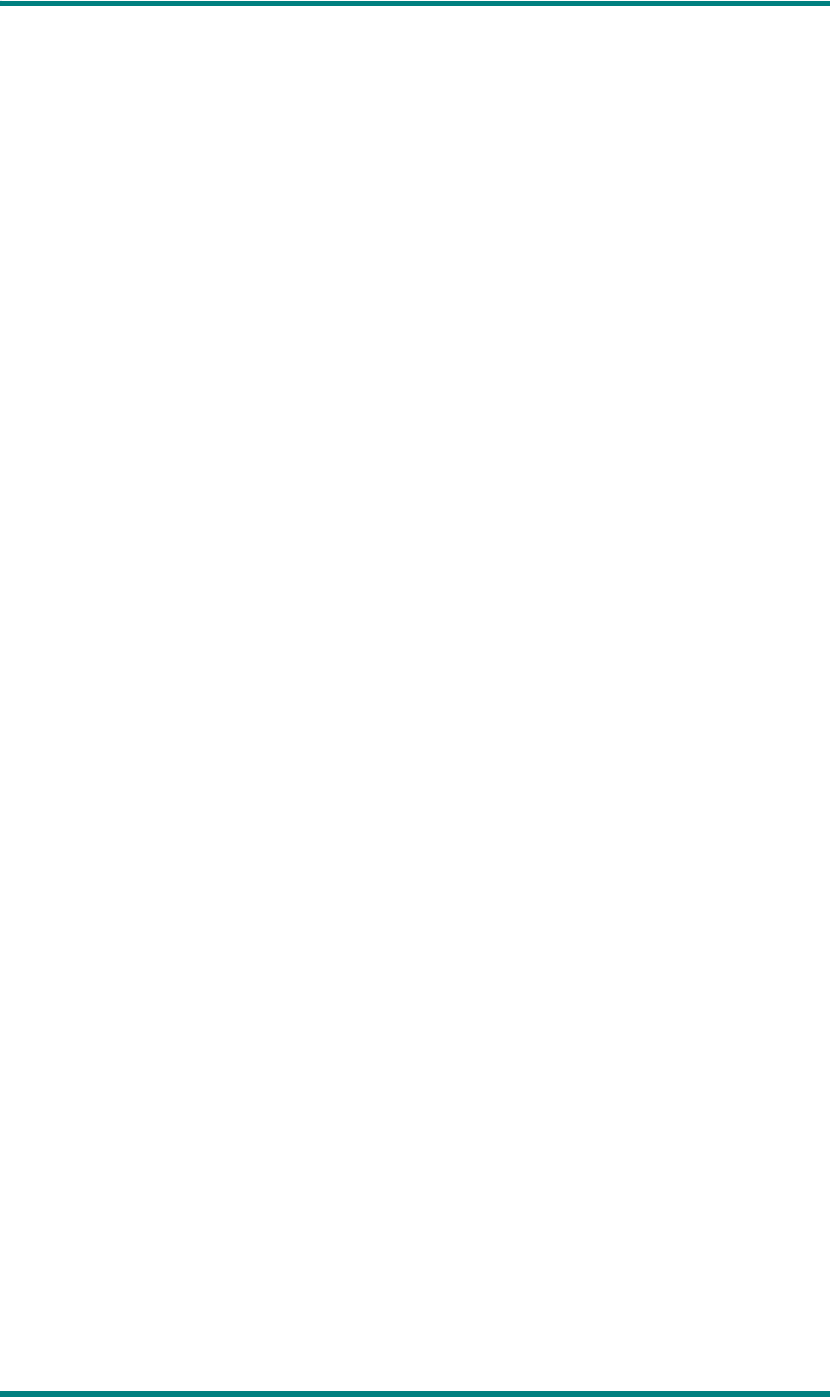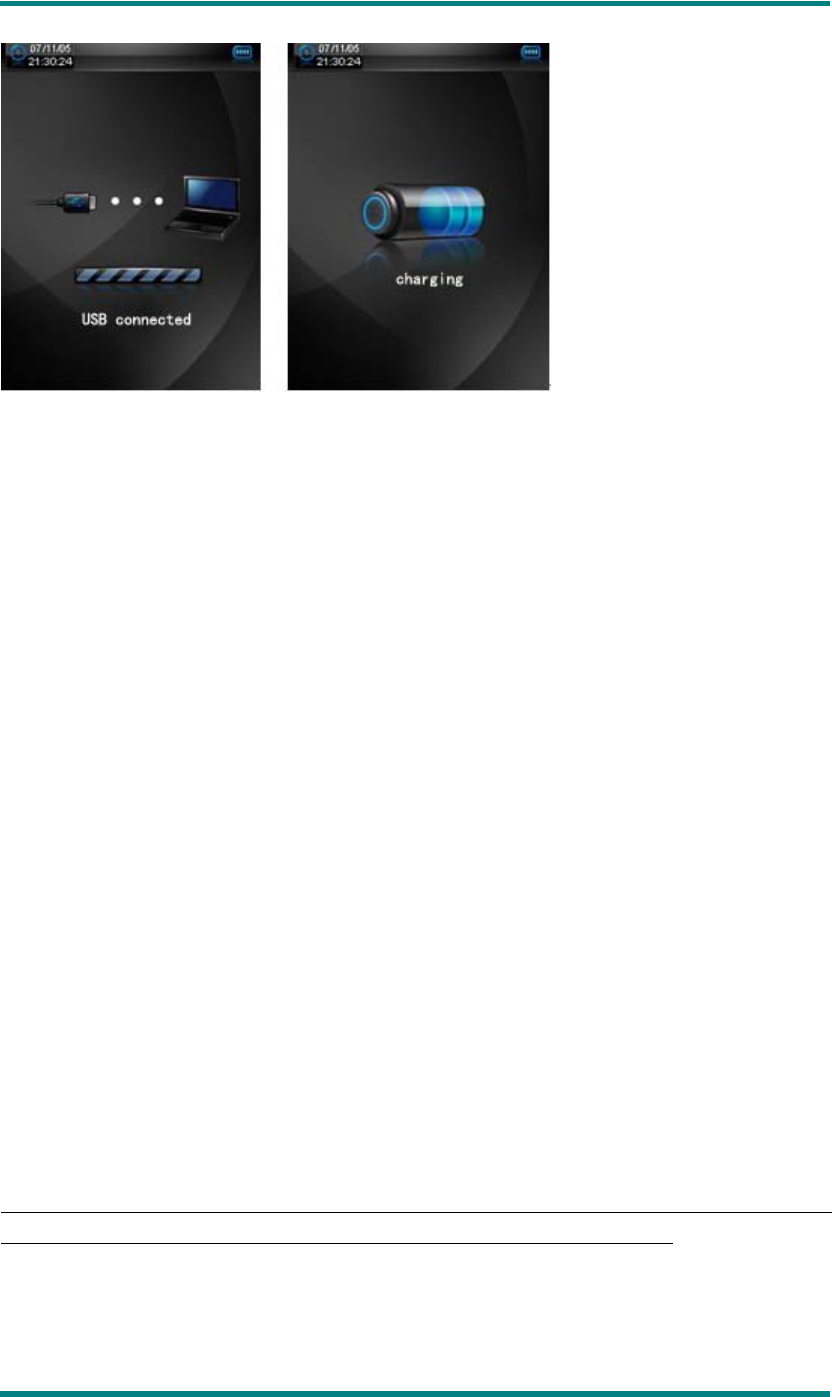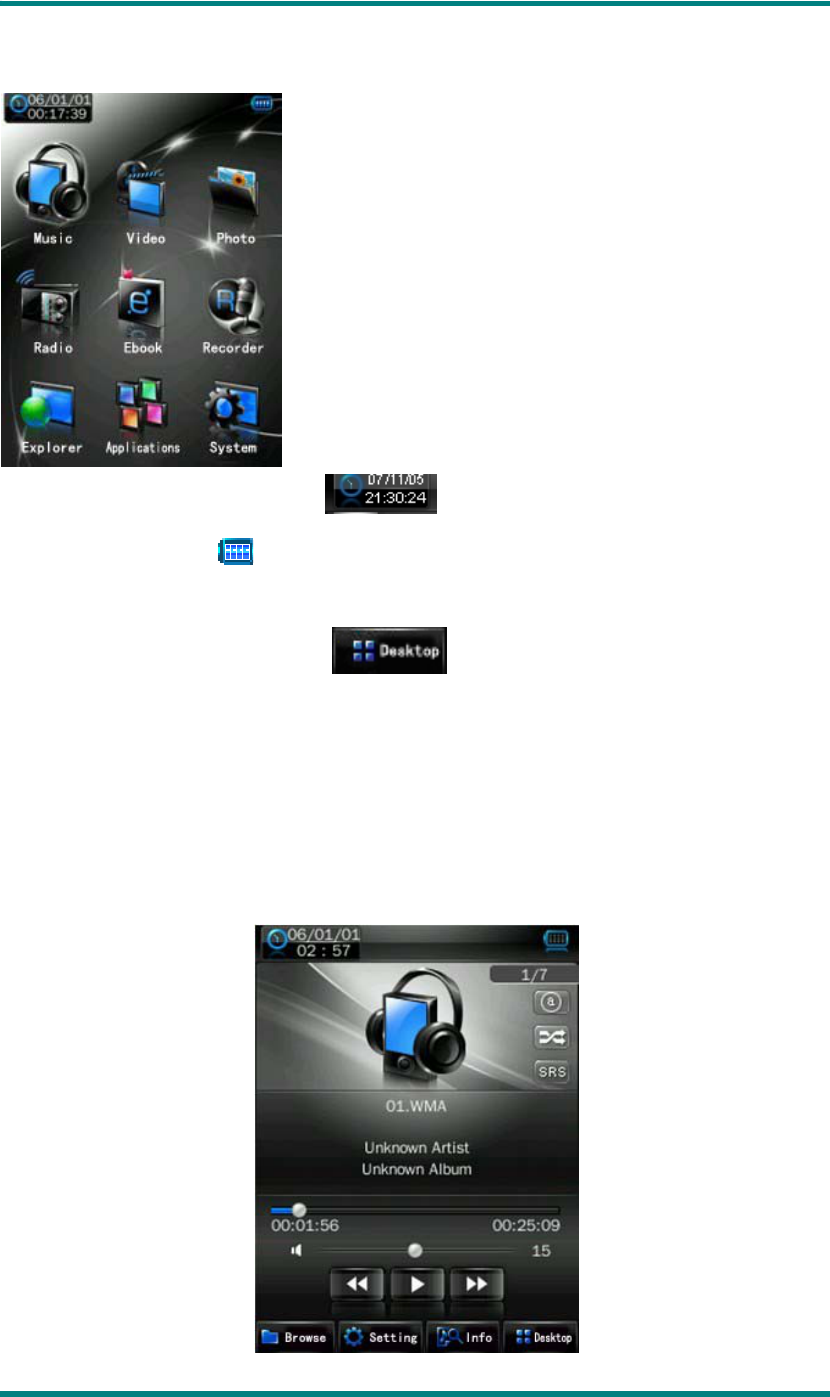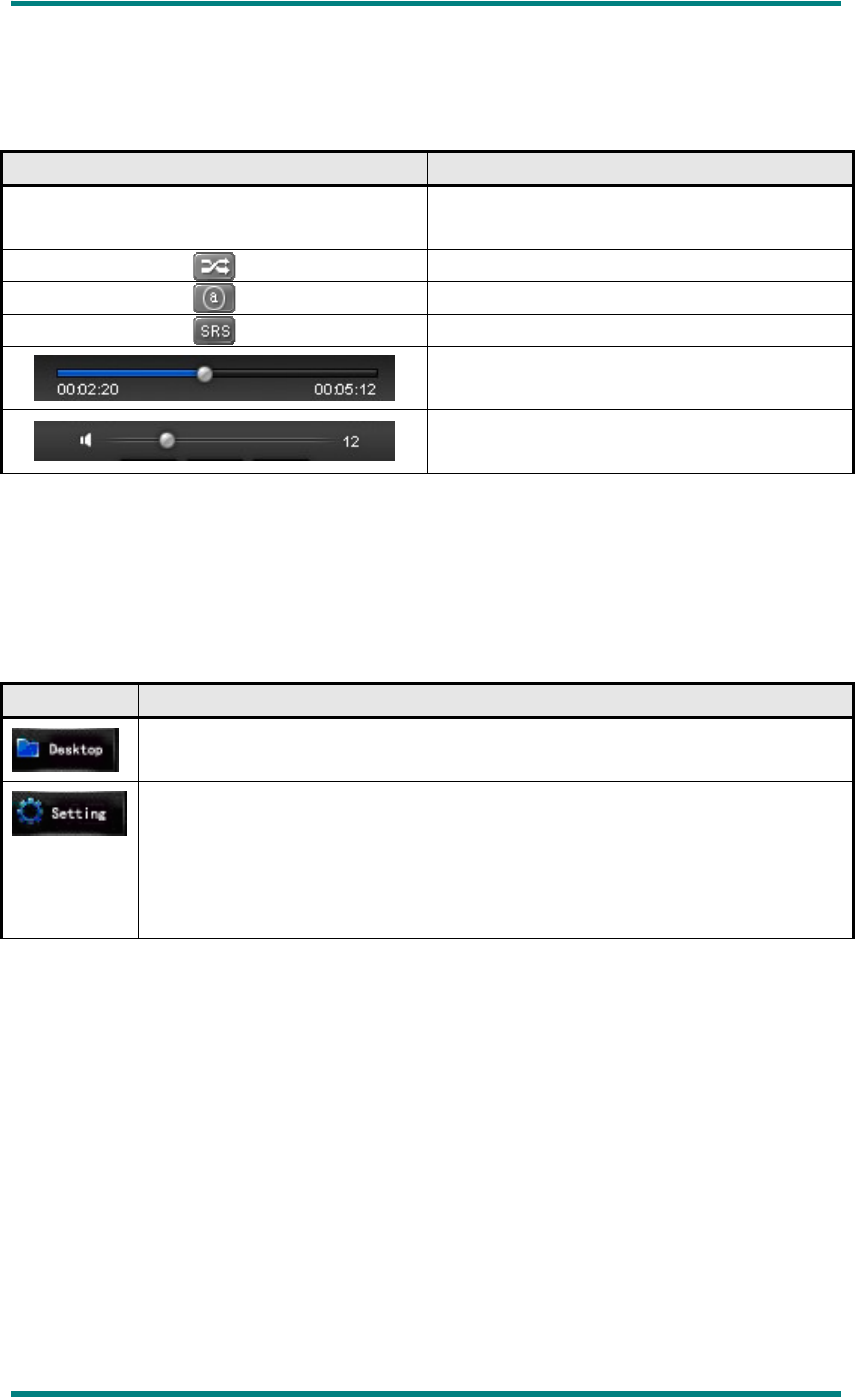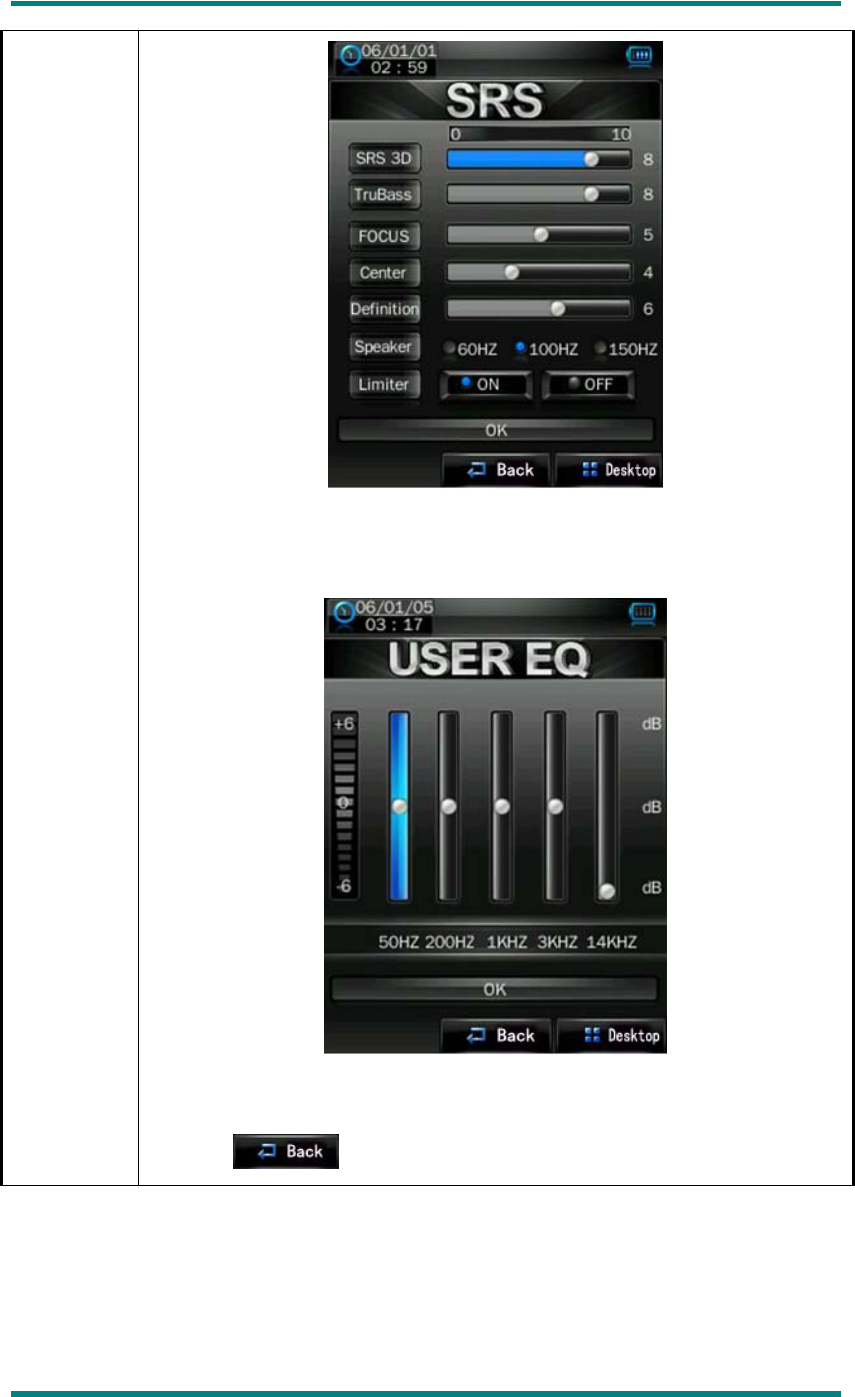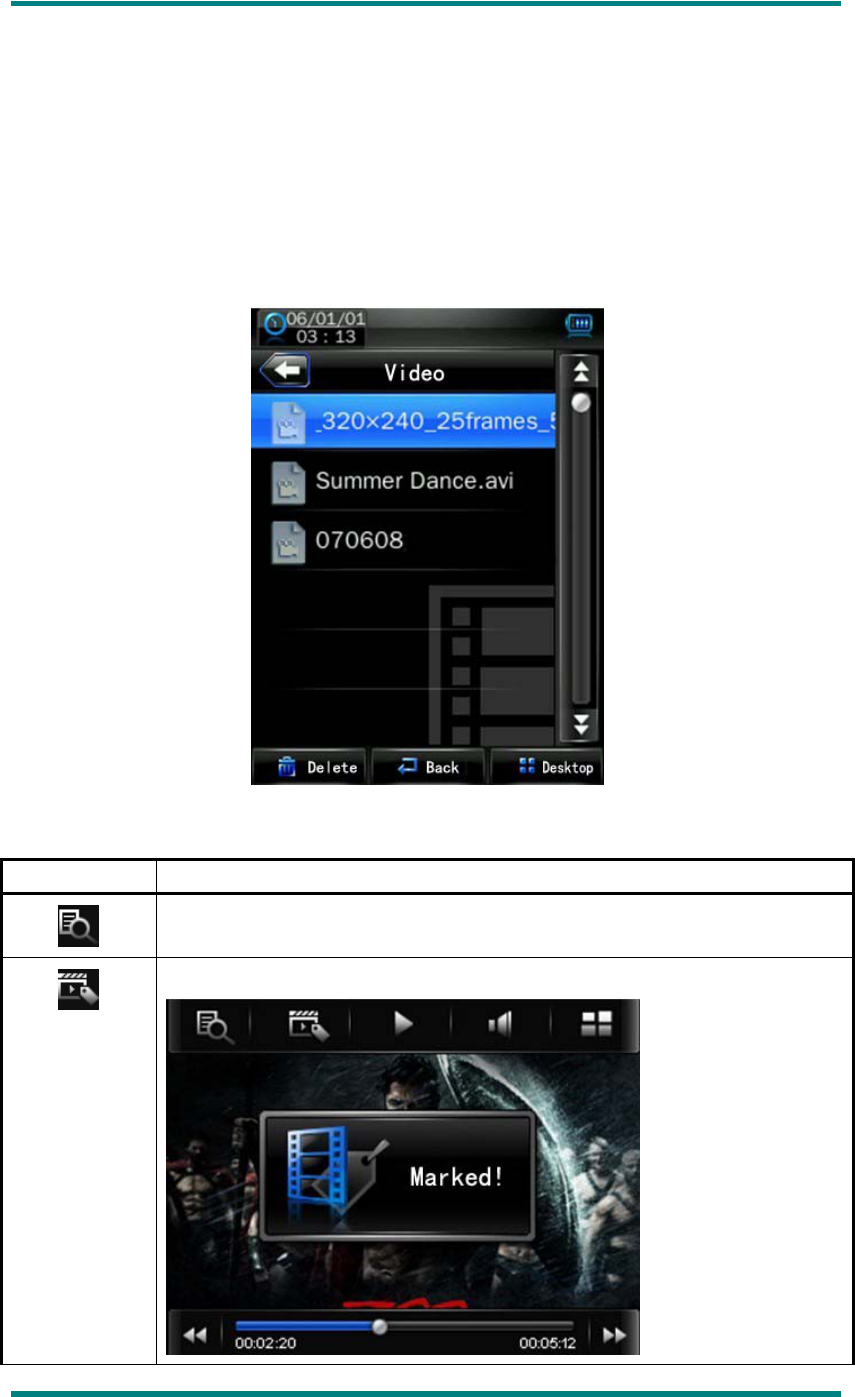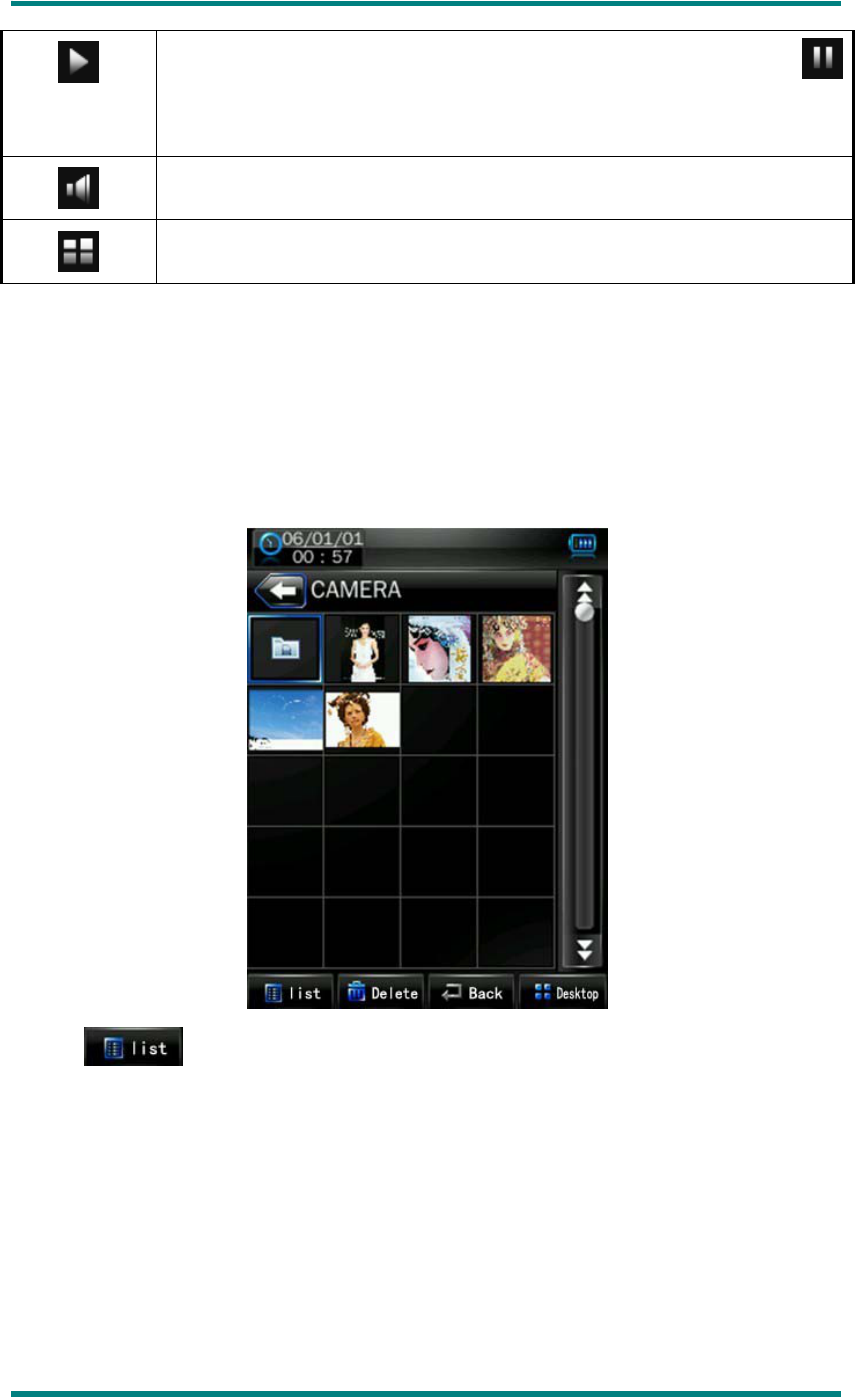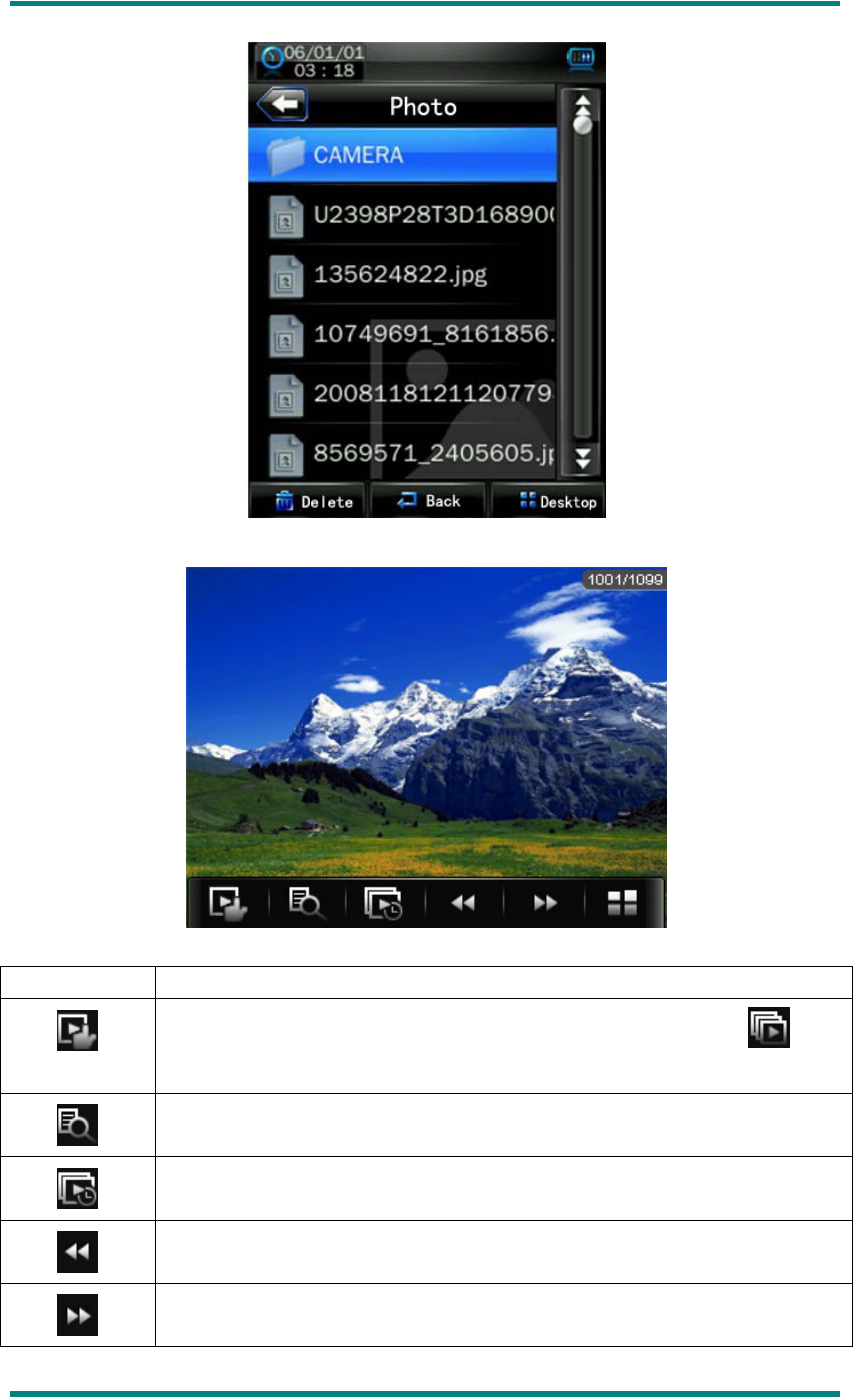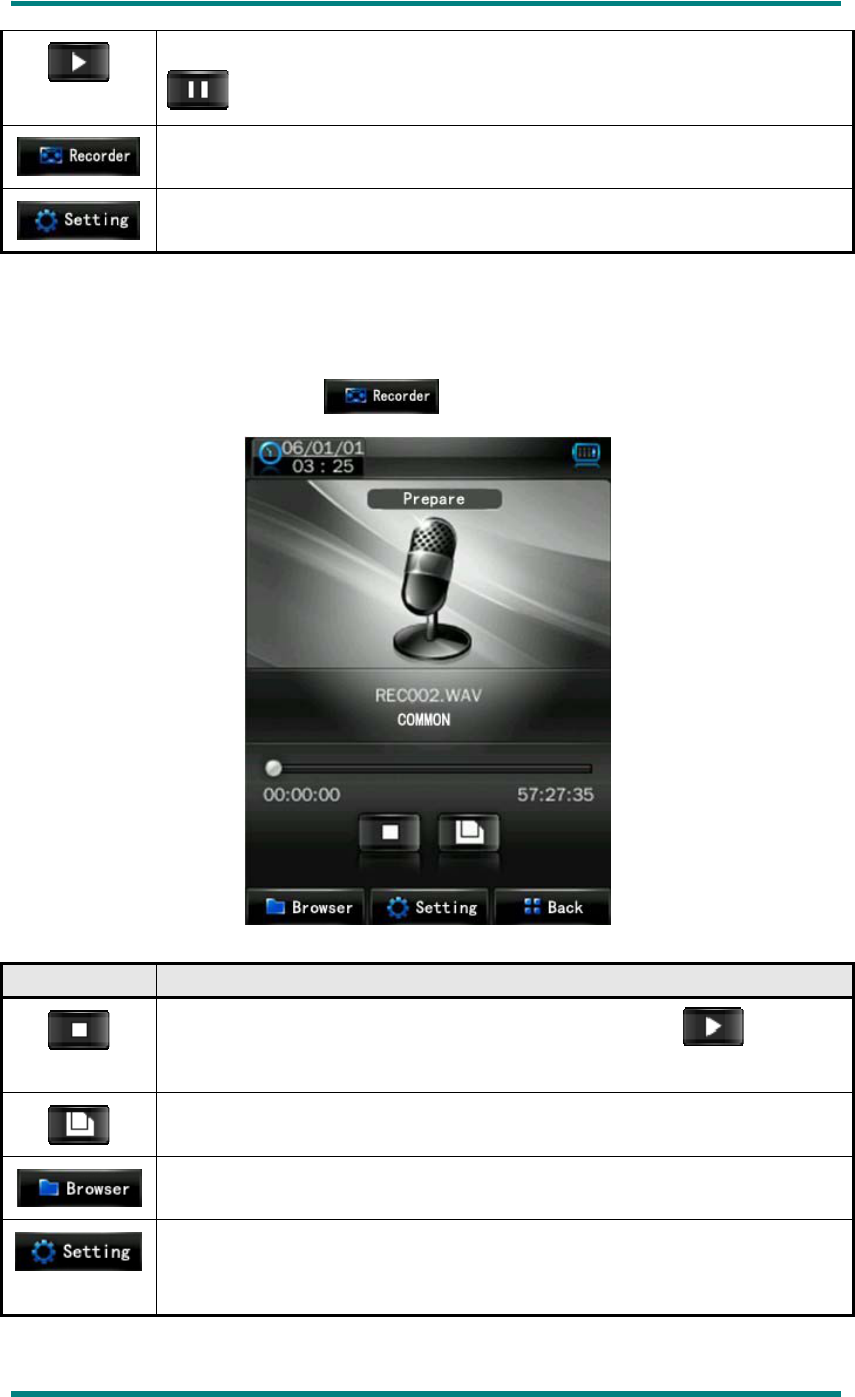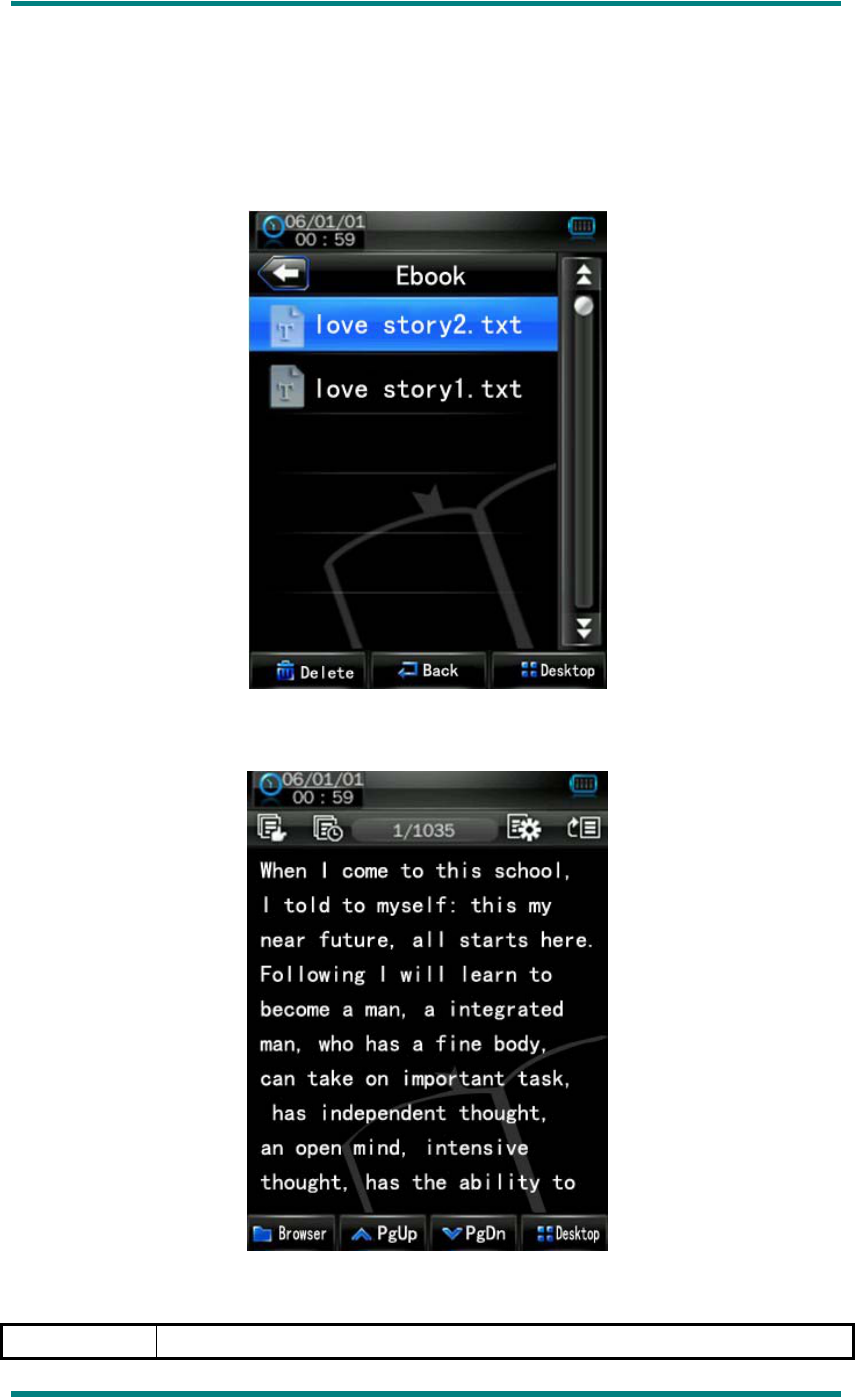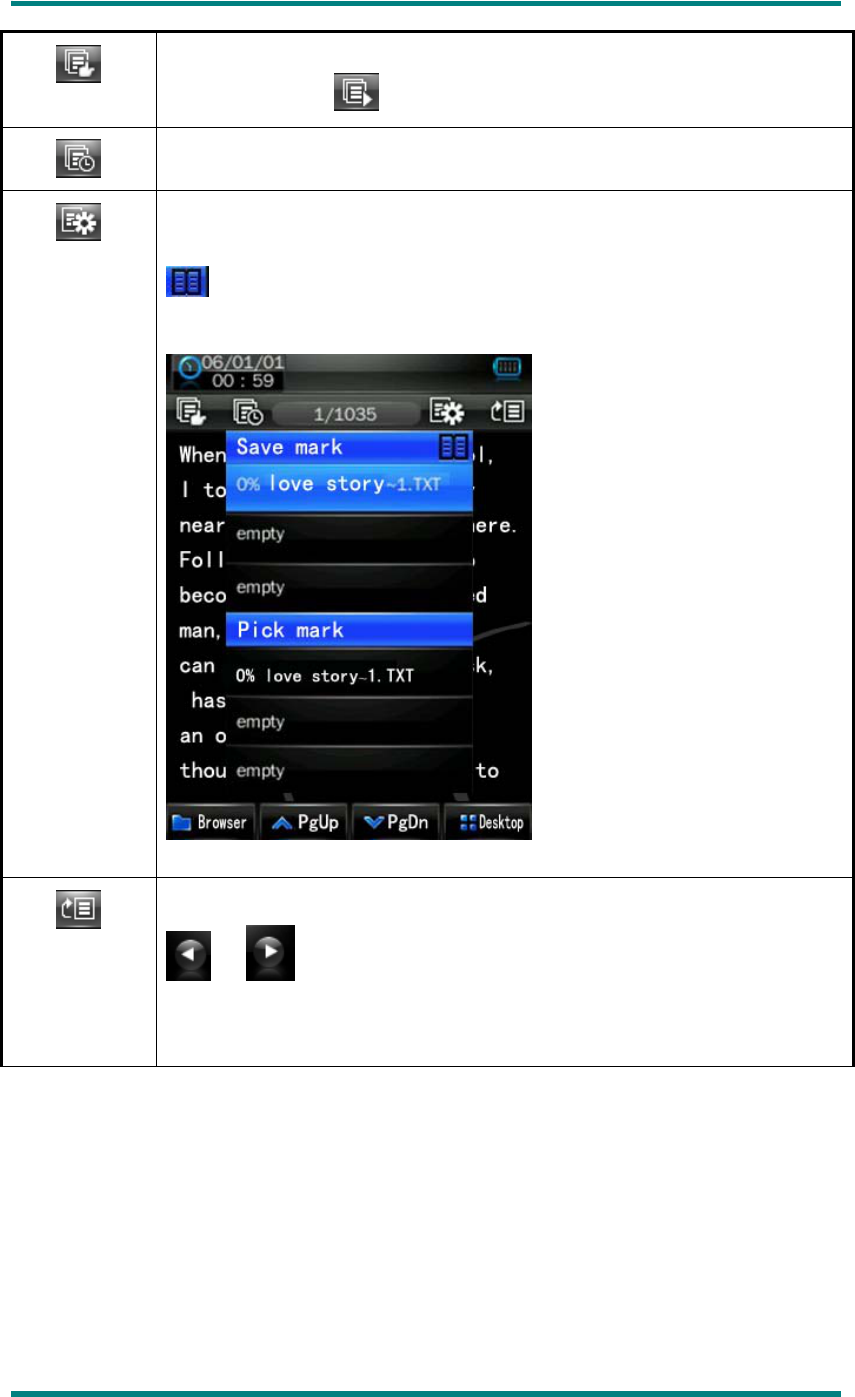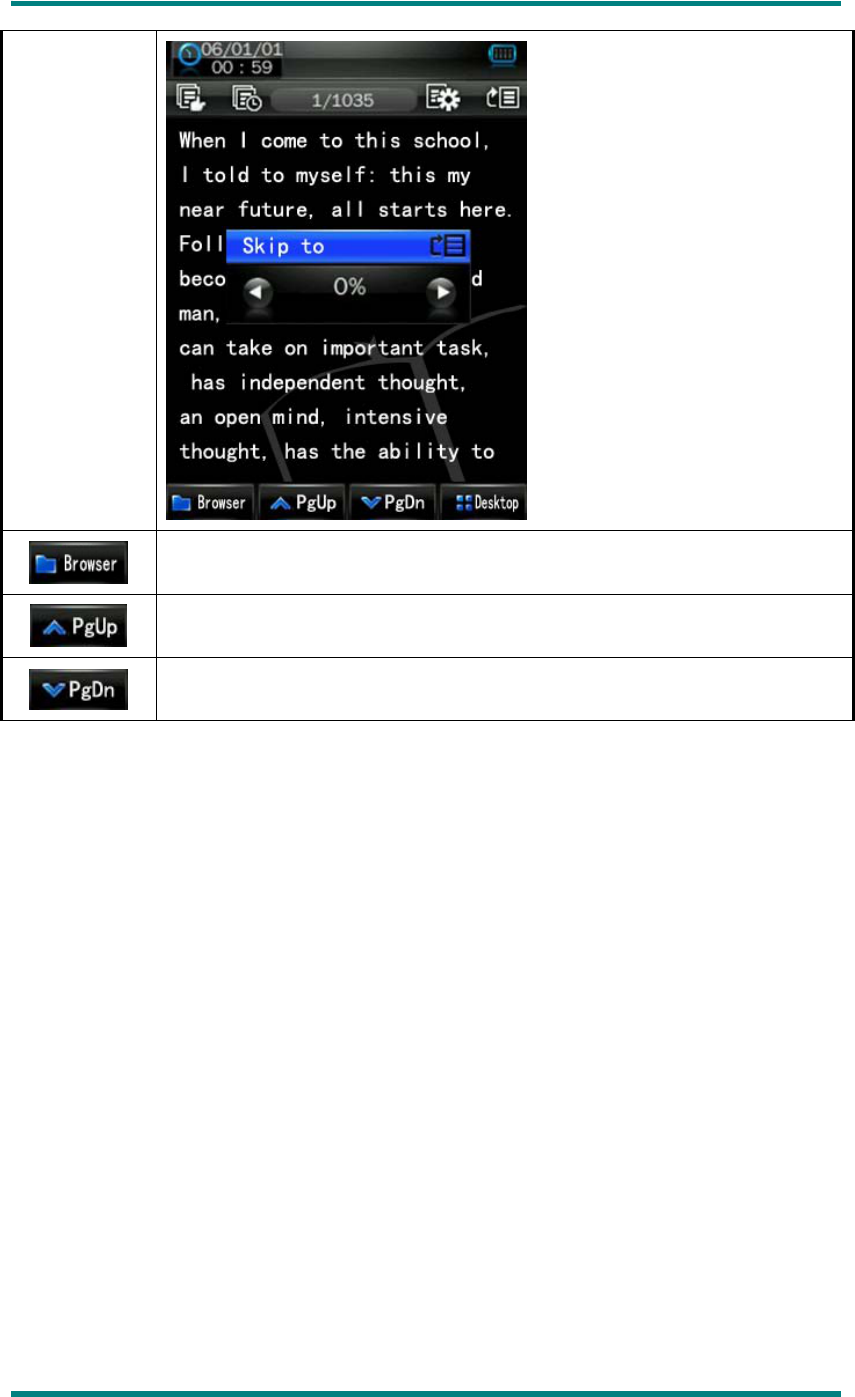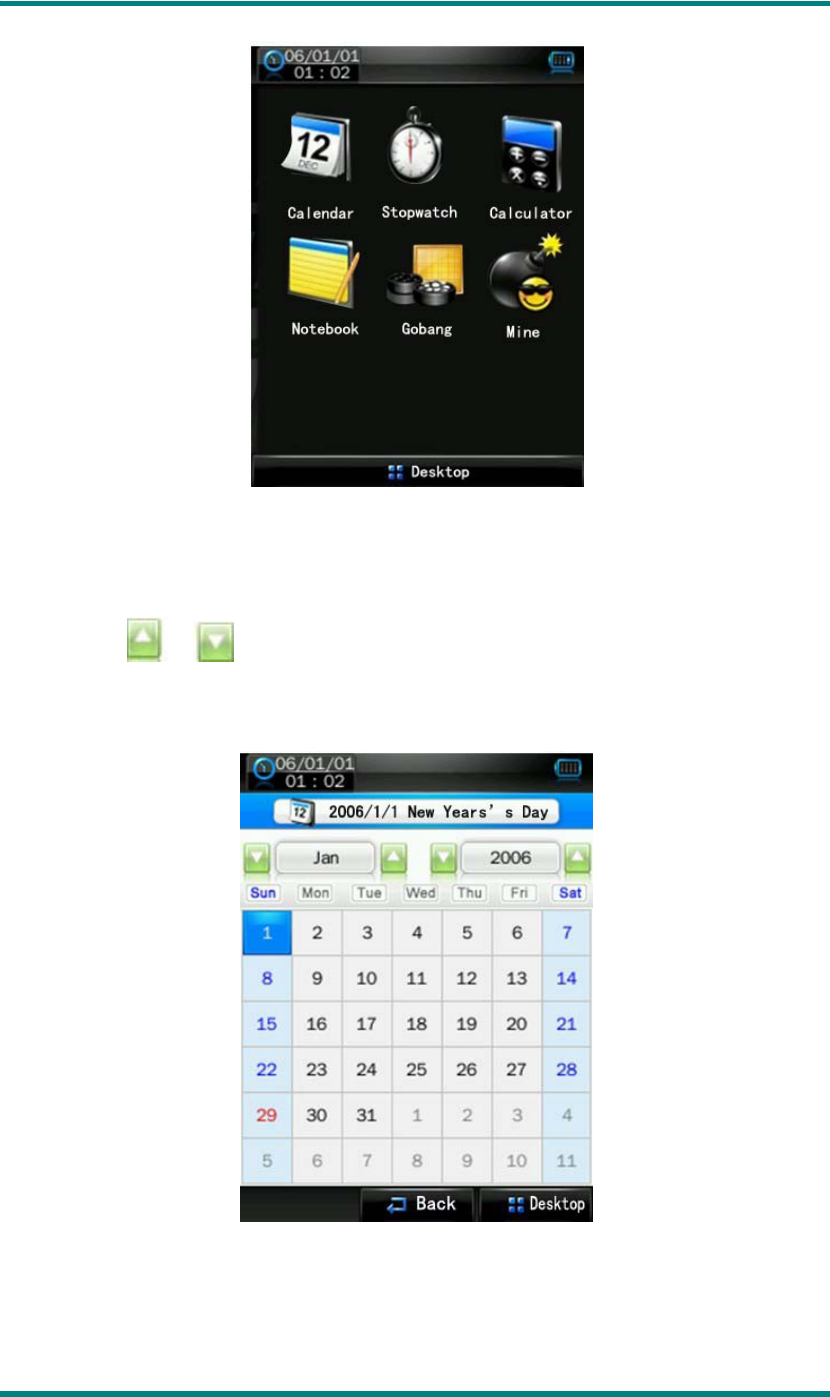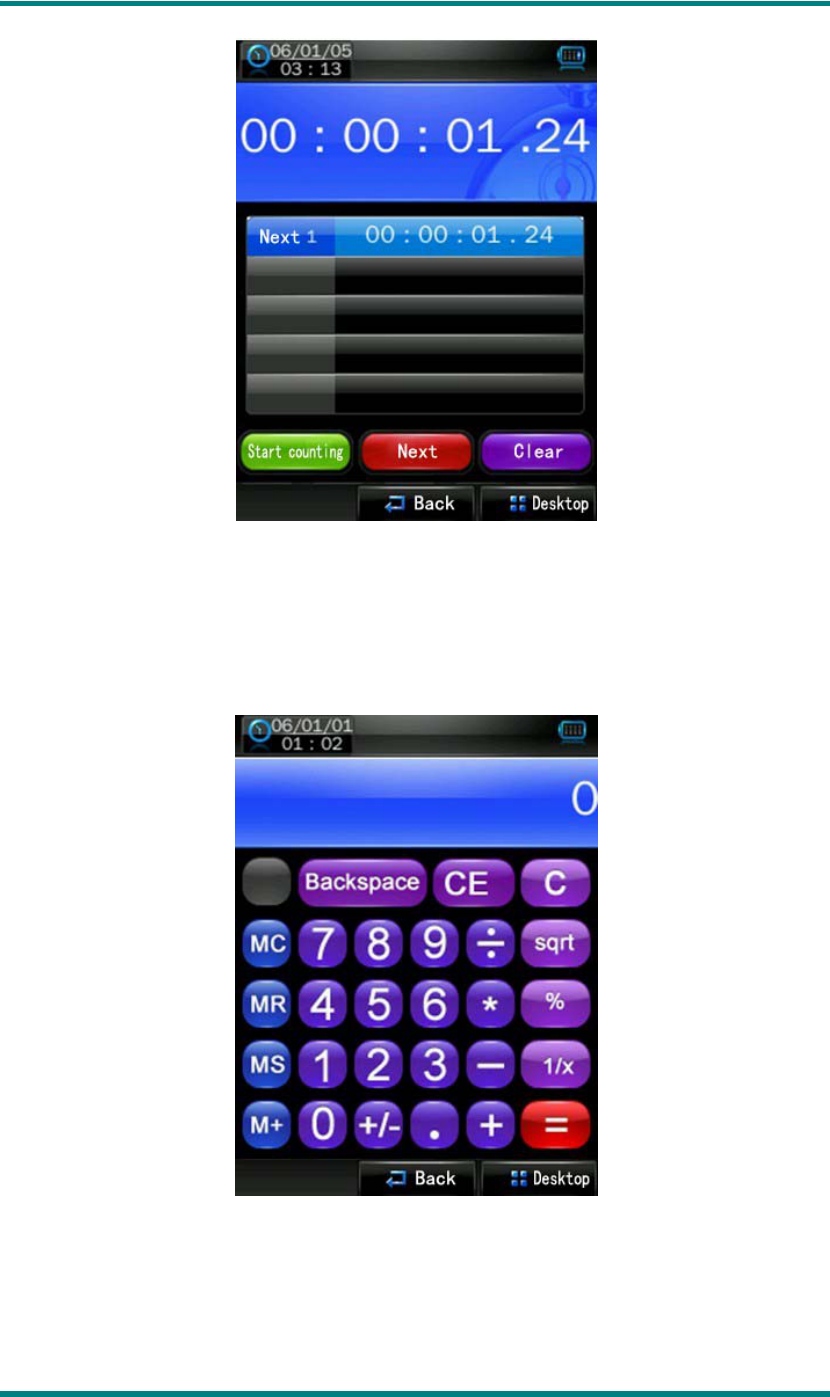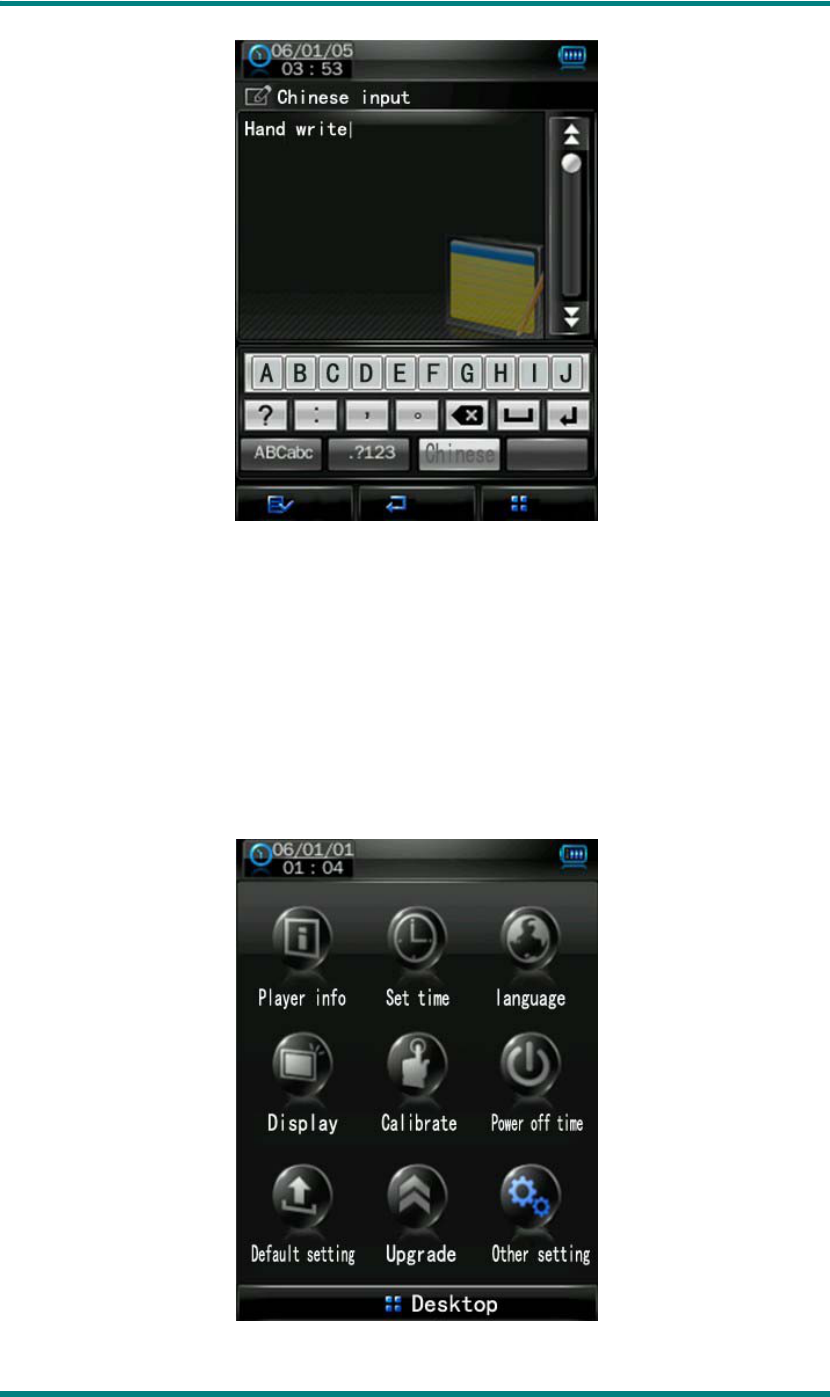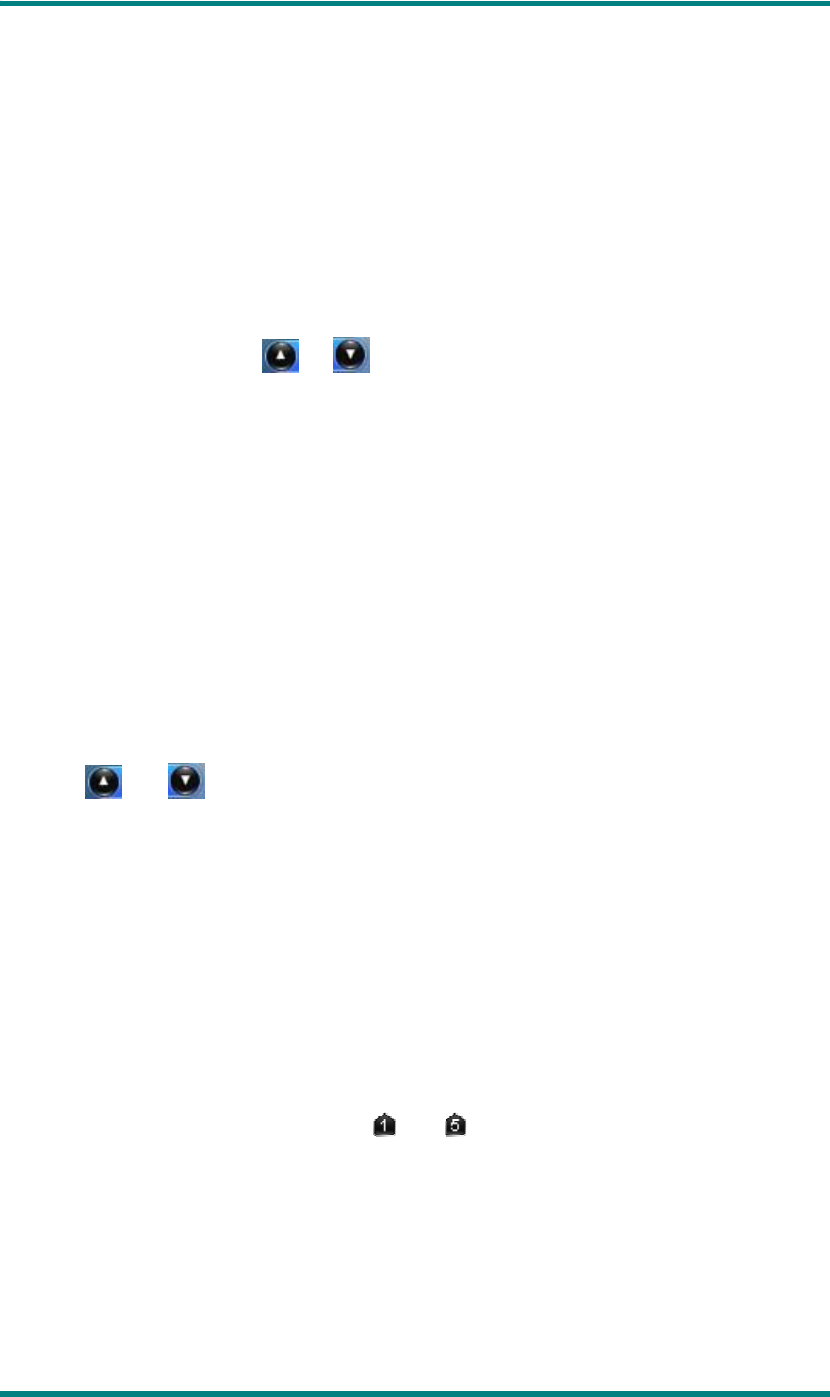-
Ik begrijp niet hoe we de muziek van de computer op de mmp4-11 moeten downloaden? Gesteld op 4-12-2010 om 17:20
Reageer op deze vraag Misbruik melden-
We begrijpen het met z'n allen geloof ik niet.........hopelijk weten we het gauw :)
Waardeer dit antwoord Misbruik melden
Groetjes van monique Geantwoord op 16-6-2011 om 13:04
-
-
Welke eigenschappen moeten de AVI files hebben om te kunnen afspelen op dit toestel? Gesteld op 27-10-2010 om 18:53
Reageer op deze vraag Misbruik melden-
???? ik zou het niet weten juh kan ook flv bestanden gebruiken........ Geantwoord op 28-10-2010 om 08:40
Waardeer dit antwoord Misbruik melden
-
-
Geachte dames en heren,
Reageer op deze vraag Misbruik melden
Er staan 9n icoontjes op mijn mp4 speler. I mis een icoon voor de radio ?? Hoe kan ik iets af luisteren via de radio?
(zou er toch op moeten zitten!!)
Hoe bevestig ik het koortje van de bijgeleverde oortelefoon?
Al vast bedankt voor uw reactie. Gesteld op 27-9-2010 om 09:46-
Zit er niet bij! Geantwoord op 11-1-2011 om 17:04
Waardeer dit antwoord Misbruik melden
-